핸드폰을 컴퓨터에 연결해서 큰 화면에 키보드·마우스로 사용하면 편리한데요, 같은 안드로이드 핸드폰이라고 해도 갤럭시 스마트폰이라면 더욱 간편하게 윈도우10 컴퓨터와 윈도우11 컴퓨터하고도 쉽게 연결할 수 있습니다. 윈도우의 "휴대폰과 연결" 앱을 이용하는 방법인데요, 마이크로소프트사에서 무료로 제공해서 윈도우10 이상의 컴퓨터라면 부담 없이 사용할 수 있습니다.
다만, 윈도우 컴퓨터에 "휴대폰과 연결" 앱을 설치하고 처음 핸드폰과 연결할 때 좀 헷갈리는데요, 어떻게 연결하는지 방법을 설명하겠습니다.
핸드폰과 핸드폰 연결
윈도우에 "휴대폰과 연결" 앱이 없다면 마이크로소프트 스토어에서 "휴대폰"으로 검색해서 설치합니다. 앱 이름이 바뀌었군요. 예전에는 "사용자 휴대폰"이었는데, 그 이름보다는 "휴대폰과 연결"이 조금 낫기는 하군요. 그냥 "휴대폰 연결" 또는 간결하게 "휴대폰"이라고 하는 것이 어떨까 싶네요. 핸드폰에 관련된 작업만 하니 말이죠.
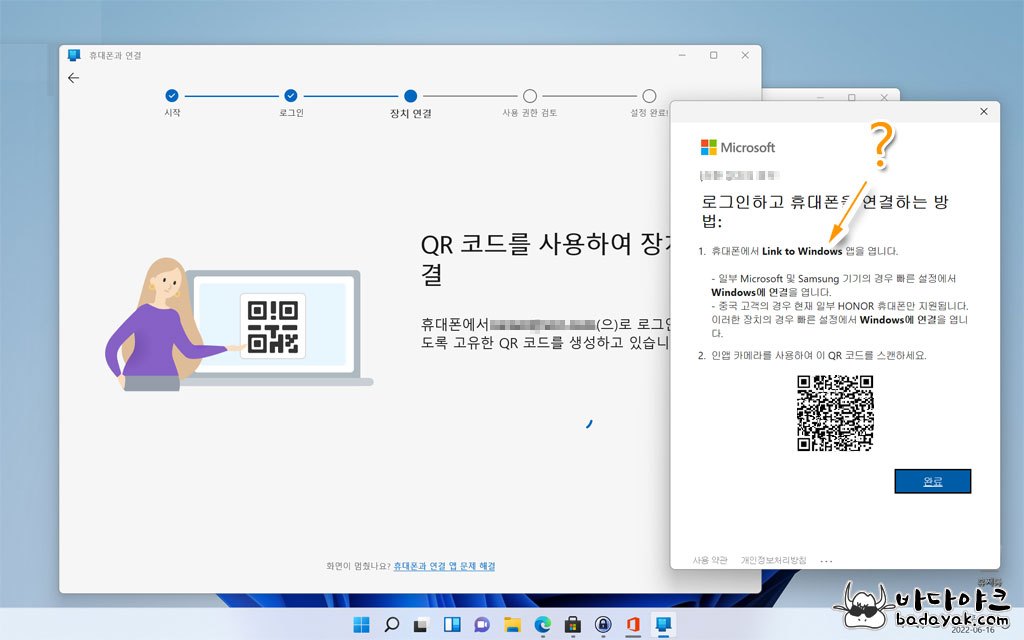
윈도우 컴퓨터에 "휴대폰과 연결" 앱을 설치하면 마지막에 핸드폰을 연결하는 설명이 나옵니다. 그런데 핸드폰에서 "Link yo Windows" 앱을 실행하라고 하는데 아무리 찾아보아도 안 보입니다.
갤럭시 핸드폰 윈도우 컴퓨터 연결 도구 "Windows 연결 도구"
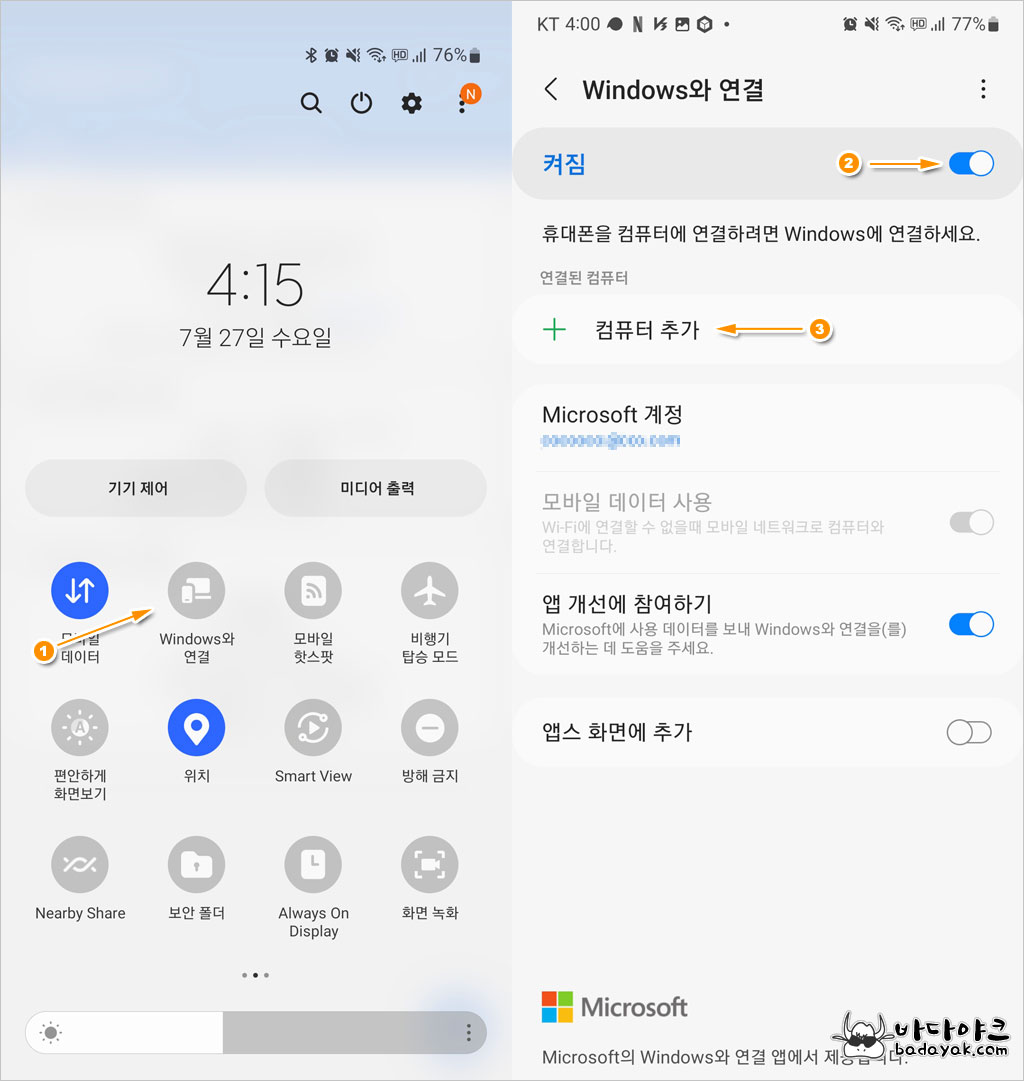
갤럭시 핸드폰이라면 알림창을 내리고 "Windows 연결"이라는 도구를 찾아서 실행하시며 됩니다. 만일 도구에 없거나 갤럭시 핸드폰이 아니라면 구글 플레이에서 "Link to Windows"로 검색해서 설치합니다. (1) 설정에서 "켜짐"을 활성화하고, (2) "컴퓨터 추가" 버튼을 클릭합니다.
갤럭시 핸드폰 컴퓨터 추가
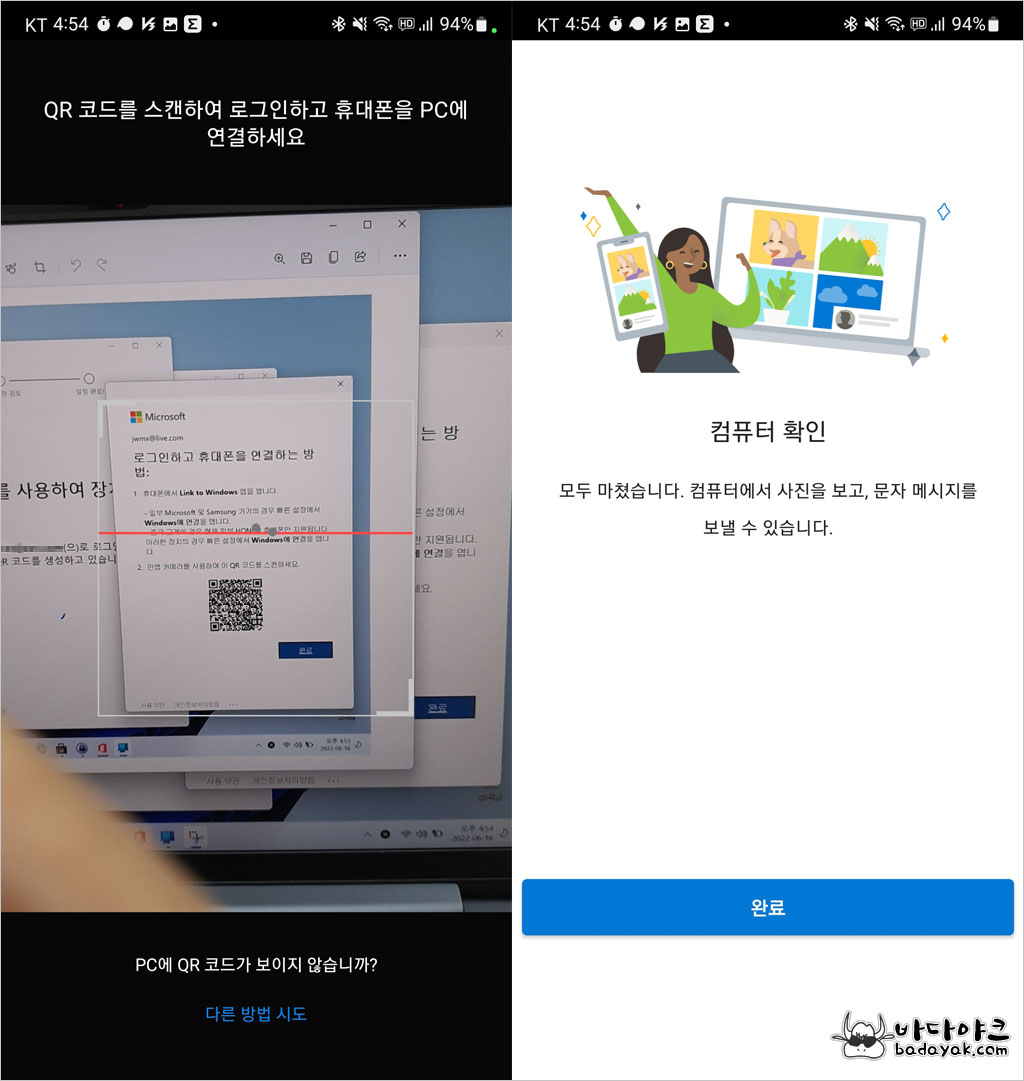
카메라가 실행되면 윈도우 컴퓨터 화면에 있는 QR 코드에 가져다 댑니다. 그러면 갤럭시 핸드폰이 자동으로 인식이 하고 컴퓨터와 연결이 됩니다. 이와 같은 방법으로 컴퓨터 여러 대를 추가하여 등록할 수 있습니다.
핸드폰과 컴퓨터를 연결하면 할 수 있는 유용한 기능
"휴대폰과연결" 앱으로 핸드폰과 윈도우 컴퓨터를 연결하면,
- 윈도우 컴퓨터에서 핸드폰 화면을 미러링으로 사용할 수 있습니다.
- 안드로이드 앱을 개별 윈도우로 실행할 수 있습니다.
- 컴퓨터에서 문자를 확인할 수 있고 보낼 수도 있으며,
- 컴퓨터에서 전화를 걸 수 있습니다.
- 핸드폰의 알림 내용을 컴퓨터에서 확인할 수 있습니다.
- 컴퓨터에 있는 파일을 핸드폰에 복사할 수 있고
- 핸드폰에 있는 파일을 컴퓨터로 가져올 수 있습니다.
이 모든 기능을 핸드폰과 윈도우 컴퓨터를 무선으로 연결된 상태에서 이용할 수 있어서 더욱 편리합니다. 예전에는 유선 USB 케이블로 연결해 주어야 핸드폰 화면을 미러링해서 사용할 수 있었는데 기술의 발전이 대단하네요.
윈도우11에 안드로이드 앱을 설치할 수 있다고 하지만, 차라리 몇 단계 거치더라도 "휴대폰과연결" 앱으로 핸드폰의 안드로이드 앱을 실행하는 것이 더 좋지 않나 싶습니다. 리소스를 많이 차지하는 안드로이드 게임이라면 컴퓨터에 설치하는 것이 더 좋을지 모르겠습니다만.
갤럭시 핸드폰이라면 윈도우 컴퓨터와 연결할 때 보이지 않는 "Link to Windows" 앱을 찾지 마시고 알림창에 있는 도구에 있는 "Windows 연결"을 실행하세요.
'컴퓨터 > 마이크로소프트' 카테고리의 다른 글
| 윈도우 11 작업표시줄 그룹화 해제 간단 방법 (0) | 2022.08.30 |
|---|---|
| 윈도우10 네트워크 공유 폴더 접속이 안 될 때 (0) | 2022.07.05 |
| 윈도우11 기본앱 삭제 프로그램 레보 언인스톨러 (3) | 2022.06.28 |










